Ao colocar um elemento ou desenhar uma linha, utilize snaps ao objeto para alinhar com a geometria existente. Ative ou desative o snap, defina os incrementos de snap e utilize os atalhos de snaps de pulo para aumentar a produtividade.
Quando você coloca um elemento ou componente ou desenha uma linha (reta, em arco ou circular), o Revit exibe os pontos de snap e as linhas de snap para ajudá-lo a alinhar os elementos ou linhas com a geometria existente. Os pontos de snap são representados na área de desenho como formas (triângulos, quadrados, diamantes, e assim por diante). As linhas de snap são representadas como linhas tracejadas na área de desenho.
A ilustração a seguir mostra a linha de snap tracejada e um ponto de snap de ponto central (triângulo).
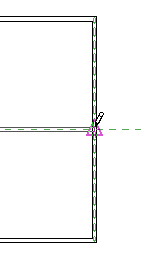
Utilize a caixa de diálogo Snaps, para ativar e desativar snaps ao objeto e para definir os incrementos de snap na cota. As configurações são mantidas na duração da sessão do software. As configurações de snap se aplicam à todos os arquivos abertos na sessão, mas não são salvas com um projeto.
Incrementos de snap
Quando você coloca um elemento em uma vista do projeto, os o snaps mudam em incrementos definidos.
Por exemplo quando você está desenhando uma parede e move o cursor da esquerda para a direita na área de desenho, as cotas para a parede aumentam de acordo com os incrementos snap de comprimento da cota. Da mesma forma, quando você coloca um elemento por ângulo, as cotas de snap no ângulo aumentam de acordo com os incrementos de ângulo de snap a cota.
Quando você aumenta o zoom em uma vista, os incrementos de snap se tornam menores. Quando você diminui o zoom, os incrementos de snap se tornam maiores. É possível definir estes incrementos de snap na caixa de diálogo Snaps.
Atalhos de teclado para snaps
Ao trabalhar em um projeto, é possível usar os atalhos de teclado ou o menu de contexto com o botão direito do mouse para substituir temporariamente as configurações de snap. As sobreposições temporárias afetam somente uma seleção única.
Por exemplo, se precisar de um snap único para o centro de um arco, digite SC, ou selecione Sobreposição de snap Centros, no menu de contexto, para que somente os centros de arcos sejam reconhecidos como uma opção de snap.
Centros, no menu de contexto, para que somente os centros de arcos sejam reconhecidos como uma opção de snap.
Após você efetuar uma seleção, o snap retorna para as configurações especificadas na caixa de diálogo Snap.
Ignorar snaps
Ignora snaps que sejam quaisquer pontos de snap que estão fora da posição atual do cursor. Por exemplo, se você estiver descansando o cursor no ponto central de uma parede, ignorar snap poderá ser exibido no ponto de extremidade da parede.
Ignorar snap ocorre quando você desativa o Snap ao objeto mais próximo usando uma tecla de atalho ou na caixa de diálogo Snaps.